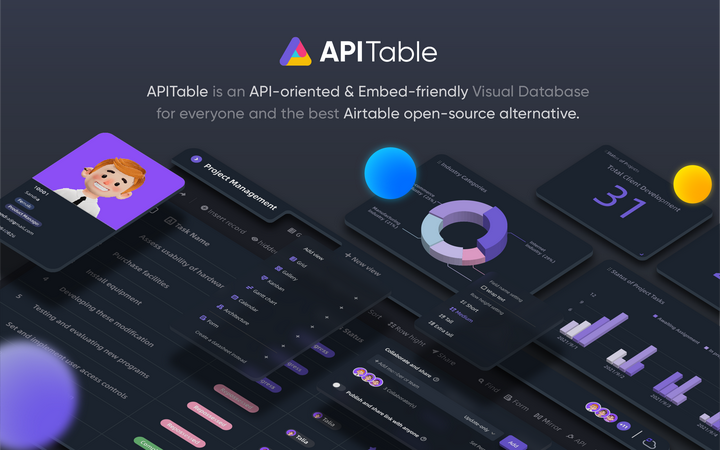WPS文本内容怎么设置为垂直显示操作分享。创建好的文件,想要将它的显示方式调整成为垂直的显示,因为自己需要这样的的方式来进行内容的打印。那么如何去进行相关的操作设置呢?一起看看以下的操作方法分享吧。
操作步骤
1、双击计算机桌面上Wps文本图标上的鼠标左键,将其打开进行操作。并打开需要编辑或修改的Wps文本文档。

(资料图片仅供参考)
2、在Wps文本程序窗口中,选择全部并选择所有表格内容。并点击鼠标右键,弹出选项框,点击复制选项。
3、复制表格内容后,单击wps文本下拉按钮,并在弹出的选项框中依次单击文件-新建选项命令。创建一个新的空白Wps文本文档。
4、在新的Wps文本文档窗口中,单击“粘贴-特殊粘贴”选项命令。
5、单击“选择性粘贴”选项命令后,此时将打开“选择性粘贴”对话框。
6、在“选择性粘贴”对话框中,选择“作为”下的“图片(窗口图元文件)”,然后单击“确定”。
7、单击“确定”按钮后,此时在文档窗口中以图片的形式将复制的表单粘贴到新创建的文档中。
8、粘贴完内容后,选择图片并将鼠标移动到顶部的小圆圈以显示旋转符号。按住鼠标左键旋转90度。
9、旋转90度后,它可以变成一个垂直的桌子。用鼠标拖动图片周围的小黑点来调整图片的大小